什么是MQ?
消息队列,一般我们会简称它为MQ(Message Queue),嗯,就是很直白的简写。消息队列可以简单理解为:把要传输的数据放在队列中。
什么是RabbitMQ?
RabbitMQ是部署最广泛的开源消息中间件之一,拥有数以万计的用户群体,被广泛应用于小型初创企业和大型企业。.
为何要用MQ?
将耗时比较长且相对独立的功能进行拆解,通过队列的方式异步执行,达到解耦,提高性能,可伸缩,提高系统处理能力。
RabbitMQ及Erlang安装包下载
登录RabbitMQ官网,下载对应安装包,如下所示:
https://www.rabbitmq.com/download.html
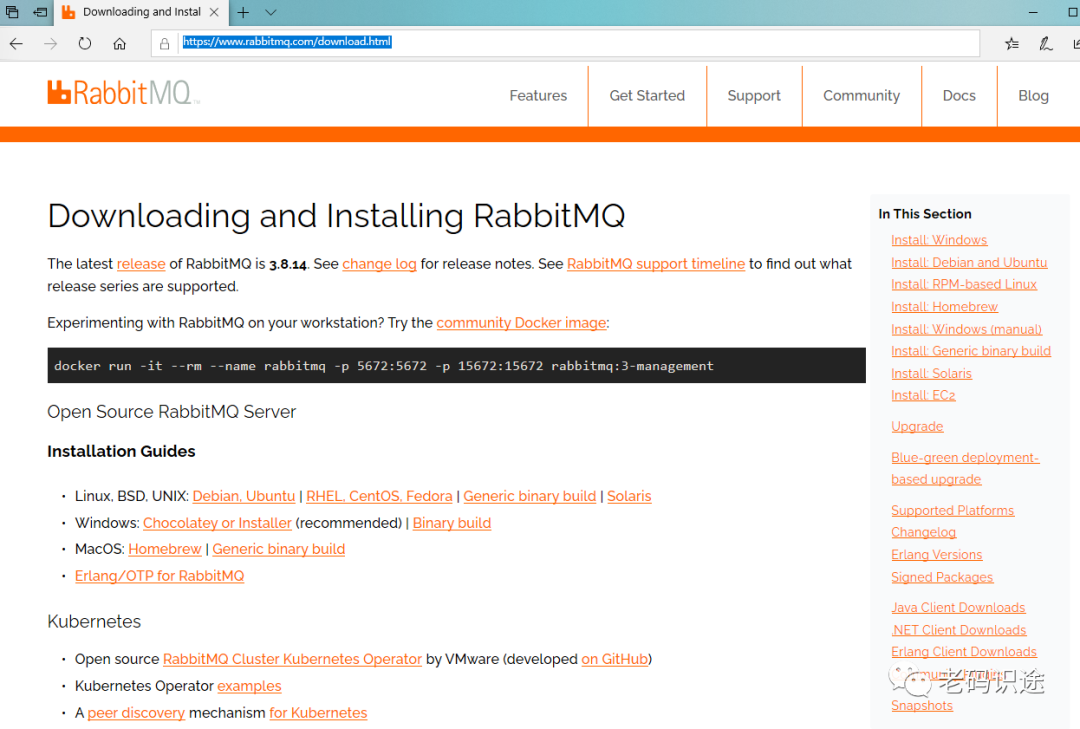
因为RabbitMQ是基于Erlang语言开发的,所以RabbitMQ需要Erlang的运行环境,需要到Erlang的官网下载Erlang的安装包,如下所示:
https://www.erlang.org/downloads
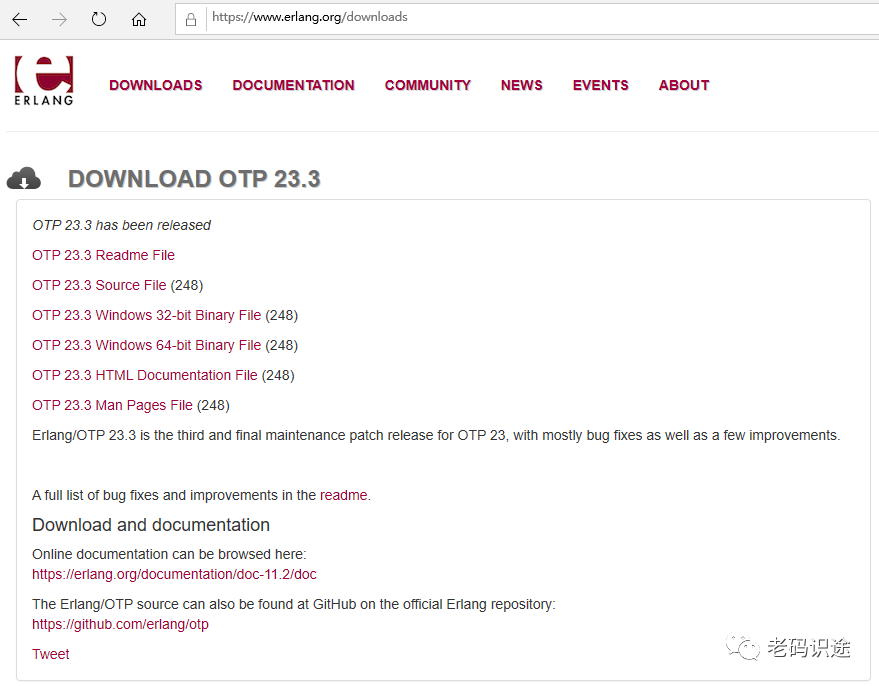
Erlang安装步骤
安装包下载完成后,双击可执行文件【otp_win64_23.3.exe】进行安装,根据提示,点击下一步,如下所示:
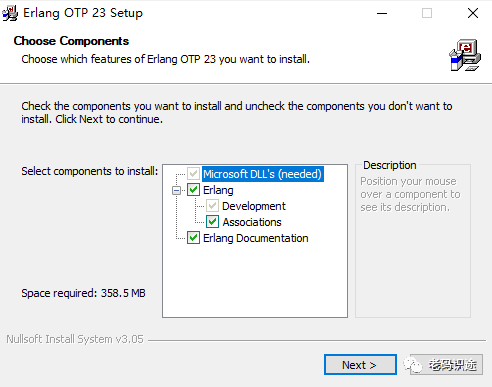
选择目标路径,点击下一步,如下图所示
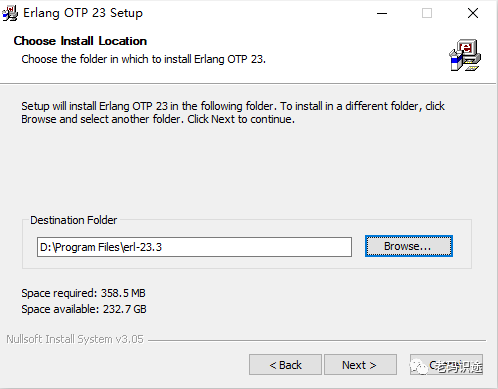
点击安装
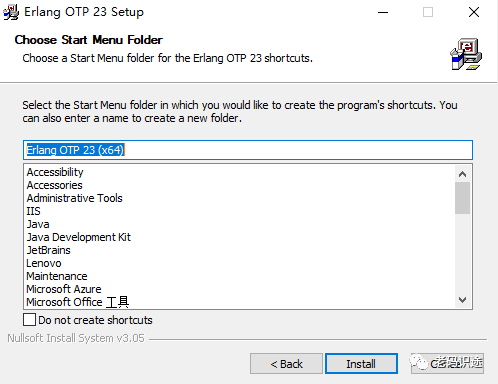
安装过程中,如提示对应C++环境未安装,则点击安装按钮
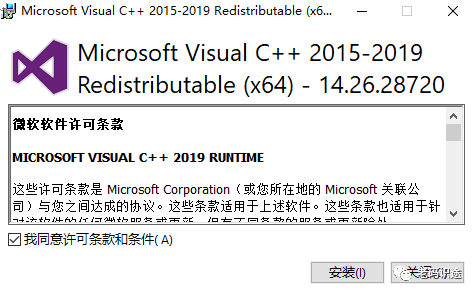
Microsoft Visual C++环境安装设置成功,点击关闭,如下所示:
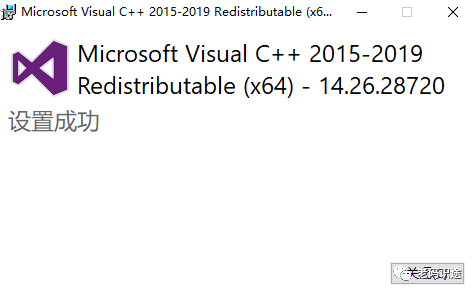
Erlang安装进度完成后,即安装成功,点击关闭。
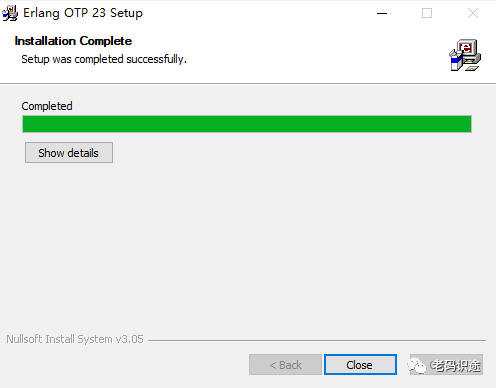
Erlang环境变量
计算机--右键属性--高级--环境变量,增加Erlang环境变量,如下所示:
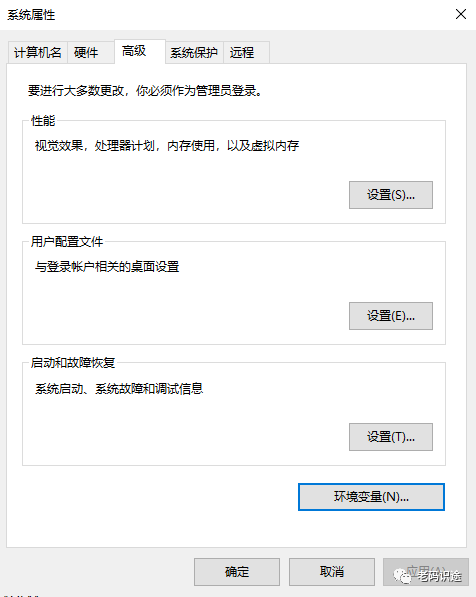
系统变量,增加ERLANG_HOME=D:\Program Files\erl-23.3 如下所示:
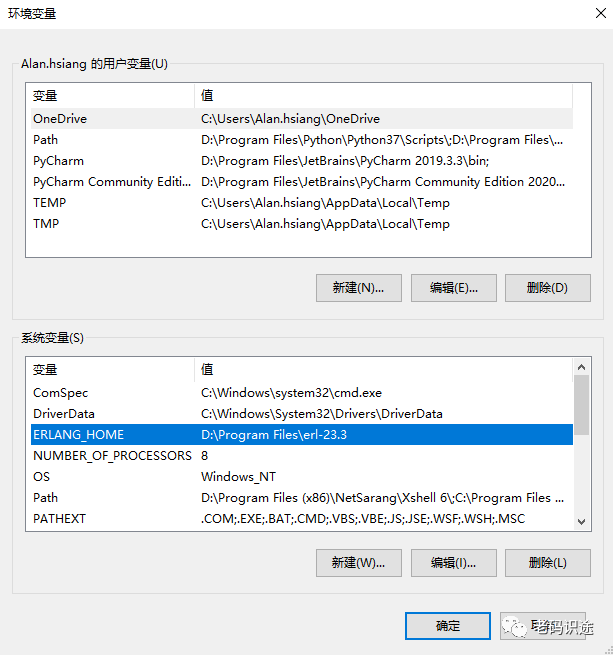
选择Path,点击编辑,增加%ERLANG_HOME%\bin; 如下所示:
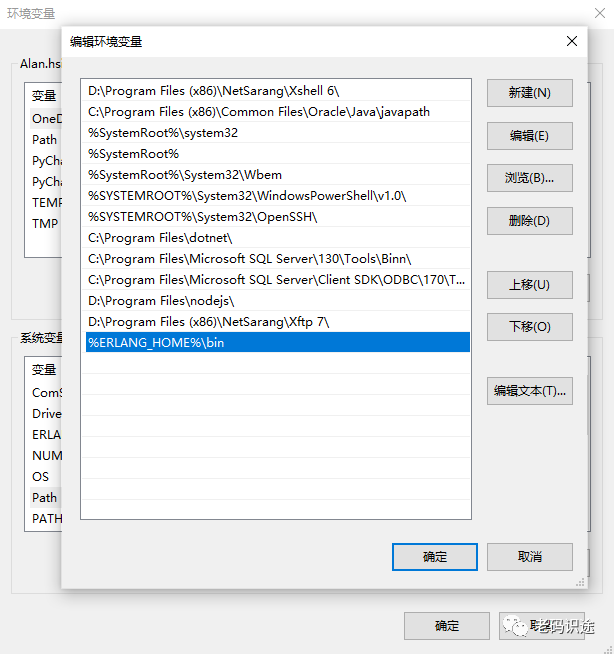
检查Erlang是否安装成功,通过erl -version进行检测,如正常显示Erlang版本号,则表示安装成功,如下所示:
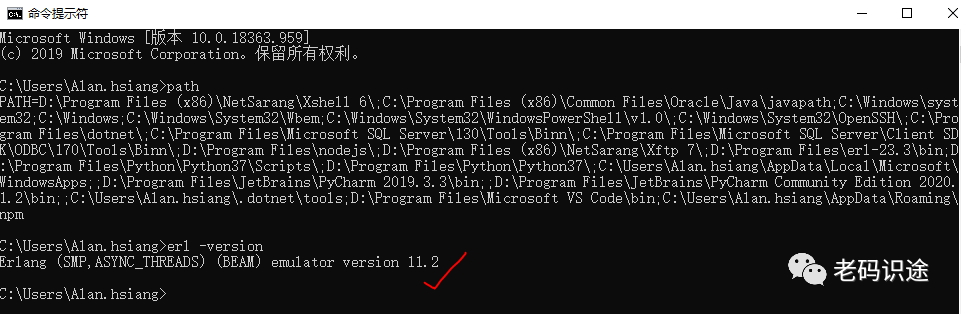
经过以上步骤Erlang安装及配置完成。
RabbitMQ安装
RabbitMQ下载完成后,双击可执行文件【rabbitmq-server-3.8.14.exe】进行安装,如下所示:
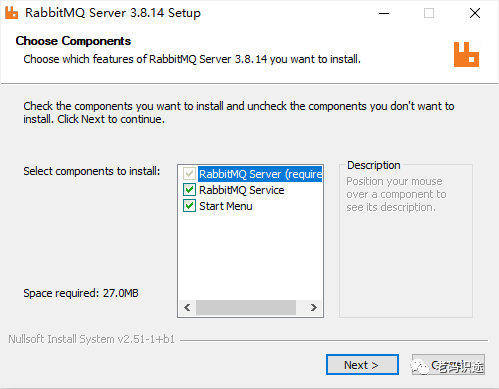
选择安装路径,进行安装,如下所示:
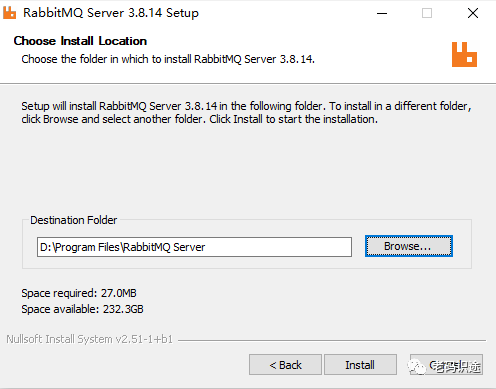
安装完成,点击下一步
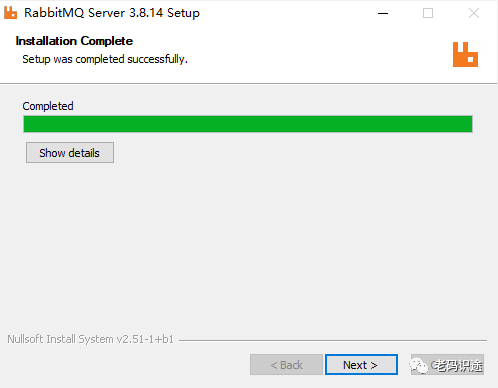
提示成功,点击完成,如下所示:
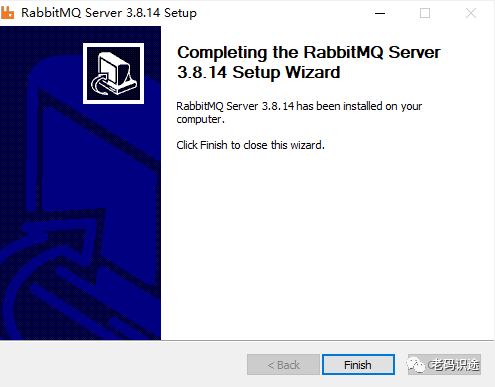
安装完成后,如果RabbitMQ客户端无法访问,可切换到RabbitMQ安装目录的sbin下,执行命令:
D:\Program Files\RabbitMQ Server\rabbitmq_server-3.8.14\sbin>rabbitmq-plugins enable rabbitmq_managementEnabling plugins on node rabbit@DESKTOP-T5QLHKO:rabbitmq_managementThe following plugins have been configured:rabbitmq_managementrabbitmq_management_agentrabbitmq_web_dispatchApplying plugin configuration to rabbit@DESKTOP-T5QLHKO...The following plugins have been enabled:rabbitmq_managementrabbitmq_management_agentrabbitmq_web_dispatchstarted 3 plugins.D:\Program Files\RabbitMQ Server\rabbitmq_server-3.8.14\sbin>rabbitmqctl start_appStarting node rabbit@DESKTOP-T5QLHKO ...
如下所示:
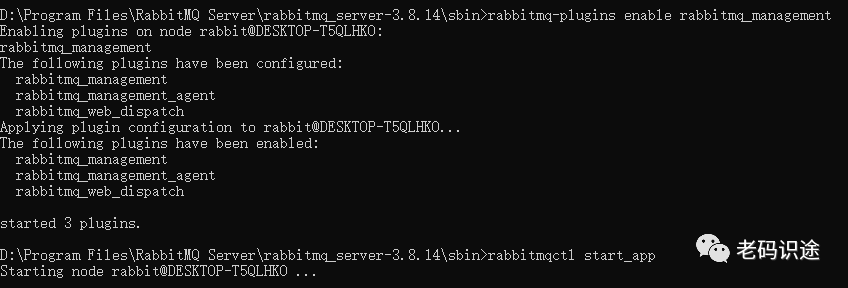
以上,RabbitMQ安装完成。
RabbitMQ启动
安装完成后,启动菜单中已有启动项,找到【RabbitMQ Service - start】单击即可,如下所示:
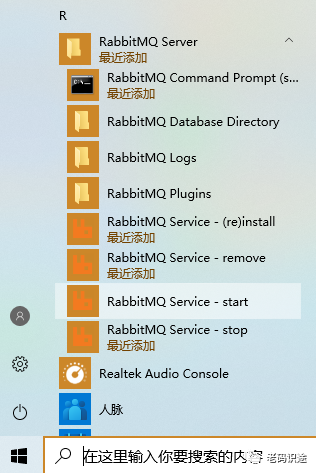
启动后,在浏览器输入网址【http://localhost:15672】,提示登录窗口,则表示安装成功,如下所示:
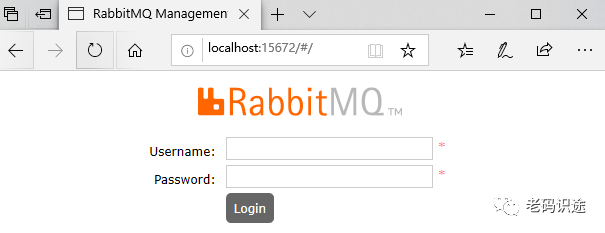
输入用户名,密码,默认【guest,guest】点击登录即可,如下所示:
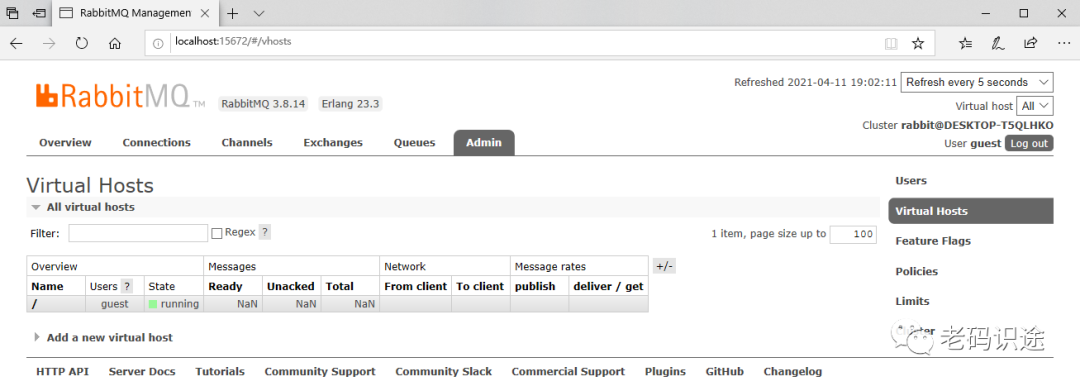
如此,则表示RabbitMQ启动成功。
